Cara Mengembalikan Play Store yang Hilang di Xiaomi – Tidak bisa dipungkiri bahwa Play Store adalah salah satu aplikasi paling penting di smartphone Xiaomi kita. Ini adalah jendela ke dunia aplikasi, game, buku, dan berbagai konten digital lainnya yang dapat memperkaya pengalaman pengguna Android.
Namun, terkadang, bahkan aplikasi sebagus Play Store pun bisa mengalami masalah, seperti hilang secara tiba-tiba dari perangkat kita.
Jika Anda sedang menghadapi masalah ini dan bertanya-tanya, “Bagaimana cara mengembalikan Play Store yang hilang di HP Xiaomi?” – jangan khawatir! Anda berada di tempat yang tepat.
Dalam artikel ini, kita akan membahas langkah-langkah sederhana untuk mengatasi masalah ini. Tidak perlu panik atau frustrasi jika Play Store tiba-tiba menghilang dari Xiaomi Anda.
Ada beberapa alasan mengapa hal ini bisa terjadi, tetapi solusinya umumnya cukup mudah dilakukan. Mari kita eksplorasi bersama cara mengatasi Play Store yang hilang di HP Xiaomi dengan cepat dan mudah.
Mengapa Play Store Menghilang di Xiaomi?
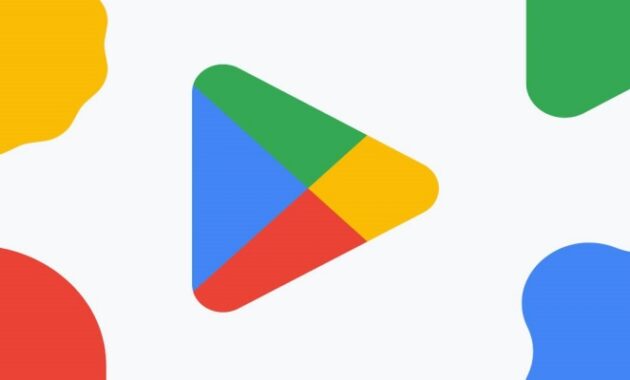
Jika Play Store tiba-tiba menghilang dari perangkat Xiaomi Anda, ada beberapa alasan yang mungkin menjadi penyebabnya.
Di bawah ini, kami akan membahas beberapa alasan umum mengapa hal ini terjadi dan solusi untuk mengembalikan Play Store ke perangkat Anda.
1. Pembaruan Sistem Operasi
Kadang-kadang, saat Xiaomi merilis pembaruan sistem operasi MIUI, Play Store dapat hilang atau terhenti bekerja dengan benar. Ini bisa terjadi karena konflik antara sistem operasi baru dan aplikasi Play Store yang sudah terinstal.
Solusi: Periksa pembaruan sistem di perangkat Anda dan pastikan perangkat Anda menjalankan versi MIUI yang paling baru. Jika perangkat sudah diperbarui, cobalah langkah-langkah pemecahan masalah berikutnya.
2. Aplikasi Play Store Terhenti
Kadang-kadang, aplikasi Play Store dapat terhenti dengan sendirinya, yang mengakibatkan hilangnya ikon dari layar beranda.
Solusi: Buka “Pengaturan” di perangkat Xiaomi Anda, cari “Aplikasi terinstal” atau “Manajemen Aplikasi,” dan cari Play Store. Hapus cache dan data aplikasi Play Store, lalu restart perangkat Anda.
3. Pengaturan Terbatas
Beberapa pengaturan keamanan di perangkat Xiaomi dapat membatasi instalasi atau akses aplikasi dari sumber yang tidak diketahui.
Solusi: Buka “Pengaturan” > “Keamanan” atau “Privasi,” dan pastikan opsi “Sumber yang tidak dikenal” diaktifkan. Ini memungkinkan Anda untuk menginstal aplikasi dari luar Play Store.
4. Play Store Dihapus atau Dinonaktifkan
Terkadang, pengguna secara tidak sengaja dapat menghapus atau menonaktifkan Play Store.
Solusi: Buka “Pengaturan” > “Aplikasi terinstal” atau “Manajemen Aplikasi” dan cari Play Store. Jika Anda menemukannya, aktifkan aplikasi tersebut jika sudah dinonaktifkan. Jika Play Store benar-benar hilang, Anda mungkin perlu mengunduh APK Play Store dari sumber terpercaya dan menginstal ulangnya.
5. Masalah Software
Jika masalah masih belum teratasi, kemungkinan ada masalah software yang lebih dalam yang mempengaruhi Play Store.
Solusi: Pertimbangkan untuk mereset perangkat Anda ke pengaturan pabrik jika masalah ini terus berlanjut. Pastikan Anda melakukan cadangan data penting sebelum mereset perangkat.
Cara Mengembalikan Play Store yang Hilang di HP Xiaomi
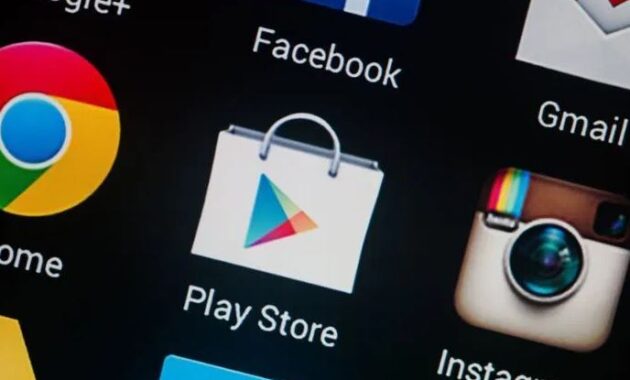
Jika Play Store tiba-tiba menghilang dari HP Xiaomi Anda, Anda dapat mencoba langkah-langkah berikut untuk mengembalikannya:
1. Periksa Aplikasi Galeri
Buka aplikasi “Galeri” di HP Xiaomi Anda. Terkadang, ikon Play Store mungkin pergi ke dalam folder “Tersimpan di Cloud” atau “Tersimpan di Aplikasi,” terutama jika Anda secara tidak sengaja memindahkannya.
2. Pencarian dalam Aplikasi
Gunakan fungsi pencarian di dalam aplikasi. Ketik “Play Store” di kotak pencarian dan lihat apakah aplikasi Play Store muncul dalam hasil pencarian. Jika iya, sentuh ikonnya dan buka aplikasi Play Store.
3. Cek Folder Aplikasi
Periksa semua folder aplikasi di layar beranda Anda. Terkadang, ikon Play Store dapat ditempatkan dalam folder yang berbeda. Jika Anda menemukannya dalam folder, cukup tarik ikon Play Store kembali ke layar beranda.
4. Periksa Pengaturan Aplikasi Tersembunyi
Beberapa Xiaomi memiliki fitur untuk menyembunyikan aplikasi. Untuk memeriksa apakah Play Store disembunyikan, ikuti langkah berikut:
- Buka “Pengaturan” pada HP Xiaomi Anda.
- Gulir ke bawah dan cari “Aplikasi terinstal” atau “Manajemen Aplikasi”.
- Cari “Play Store” dalam daftar aplikasi. Jika Anda menemukannya, pastikan itu tidak dalam status “Disembunyikan.” Jika ya, tampilkan kembali.
5. Restart HP Anda
Coba restart ulang HP Xiaomi Anda. Terkadang, ini bisa membantu mengembalikan ikon Play Store yang hilang.
6. Perbarui MIUI
Pastikan MIUI (sistem operasi Xiaomi) Anda dalam kondisi terbaru dengan melakukan pembaruan sistem jika diperlukan. Beberapa masalah dapat diperbaiki dengan memperbarui sistem.
7. Reset Pengaturan Aplikasi
Jika langkah-langkah di atas tidak berhasil, Anda dapat mencoba mereset pengaturan aplikasi di HP Xiaomi Anda. Ini akan mengembalikan pengaturan aplikasi ke kondisi awal.
- Buka “Pengaturan” pada HP Anda.
- Gulir ke bawah dan temukan “Sistem & Pemulihan.”
- Pilih “Setelan Pabrik” atau “Reset Data Pabrik,” lalu pilih “Atur Ulang Semua Pengaturan Aplikasi.”
Catatan: Pastikan Anda mencadangkan data penting sebelum mereset pengaturan aplikasi, karena ini akan menghapus pengaturan pribadi dan data aplikasi yang mungkin disimpan.
Jika Play Store masih belum muncul setelah mencoba semua langkah di atas, sebaiknya hubungi dukungan pelanggan Xiaomi atau kunjungi pusat layanan mereka untuk bantuan lebih lanjut.
Cara Mengatasi Masalah “Play Store Telah Berhenti” di Xiaomi
Anda bisa mencoba beberapa langkah berikut untuk mengatasi masalah “Play Store Telah Berhenti” di perangkat Xiaomi Anda:
1. Bersihkan Cache dan Data Play Store
Langkah pertama yang bisa Anda coba adalah membersihkan cache dan data aplikasi Play Store. Caranya:
- Buka “Pengaturan” di perangkat Xiaomi Anda.
- Gulir ke bawah dan ketuk “Aplikasi” atau “Aplikasi Terinstal” (nama menu bisa berbeda tergantung pada versi MIUI Anda).
- Temukan dan ketuk “Google Play Store.”
- Ketuk “Penyimpanan” dan kemudian ketuk “Hapus Cache” dan “Hapus Data.”
Setelah membersihkan cache dan data, coba buka kembali Google Play Store.
2. Hentikan dan Mulai Ulang Play Store
Kadang-kadang, menghentikan aplikasi Play Store dan kemudian memulainya kembali dapat membantu mengatasi masalah ini. Caranya:
- Buka “Pengaturan” lagi.
- Pilih “Aplikasi” atau “Aplikasi Terinstal.”
- Cari “Google Play Store” dan ketuk.
- Ketuk “Hentikan” untuk menghentikan aplikasi.
- Setelah dihentikan, ketuk “Buka” untuk memulai kembali Play Store.
3. Perbarui Google Play Store
Pastikan Anda memiliki versi terbaru dari Google Play Store. Untuk memeriksa pembaruan:
- Buka Google Play Store.
- Ketuk ikon tiga garis horizontal di bagian kiri atas untuk membuka menu.
- Gulir ke bawah dan ketuk “Pengaturan.”
- Di bawah “Versi Play Store,” pastikan Anda memiliki versi terbaru. Jika tidak, Anda dapat memilih “Perbarui” untuk mengunduh dan menginstal pembaruan terbaru.
4. Hapus dan Pasang Ulang Akun Google
Jika langkah-langkah sebelumnya tidak berhasil, Anda bisa mencoba menghapus akun Google dari perangkat dan kemudian menambahkannya kembali:
- Buka “Pengaturan.”
- Pilih “Akun & Sinkronisasi” atau “Akun” (nama menu bisa berbeda).
- Pilih akun Google Anda, kemudian ketuk ikon tiga titik di pojok kanan atas dan pilih “Hapus akun.”
- Setelah dihapus, tambahkan kembali akun Google Anda dengan memilih “Tambahkan akun.”
5. Perbarui Sistem Operasi (MIUI)
Terakhir, pastikan sistem operasi MIUI Anda juga diperbarui ke versi terbaru. Pembaruan sistem dapat mengatasi masalah yang berkaitan dengan kompatibilitas. Anda dapat memeriksa pembaruan dengan cara:
- Buka “Pengaturan.”
- Pilih “Tentang Ponsel.”
- Pilih “Pembaruan Sistem” atau “Pembaruan MIUI.”
- Jika ada pembaruan yang tersedia, unduh dan instal pembaruan tersebut.
Setelah Anda mencoba langkah-langkah di atas, seharusnya masalah “Play Store Telah Berhenti” di perangkat Xiaomi Anda dapat teratasi. Jika masalah masih berlanjut, pertimbangkan untuk menghubungi dukungan teknis Xiaomi atau kunjungi forum komunitas Xiaomi untuk mencari solusi lebih lanjut.
Cara Menghindari Kehilangan Play Store di HP Xiaomi
Untuk menghindari kehilangan akses ke Google Play Store di perangkat Xiaomi atau perangkat Android lainnya, ikuti langkah-langkah berikut:
1. Pastikan Play Store Tidak Dinonaktifkan
Di beberapa perangkat, Anda dapat menonaktifkan Google Play Store secara sengaja atau tidak sengaja. Pastikan Play Store tetap aktif dengan cara:
- Buka “Pengaturan” di perangkat Anda.
- Pilih “Aplikasi” atau “Aplikasi Terinstal.”
- Cari “Google Play Store” dan pastikan statusnya “Aktif.” Jika tidak aktif, aktifkan kembali.
2. Hindari Pengaturan Kustom yang Berisiko
Beberapa pengaturan kustom atau ROM khusus yang diinstal pada perangkat Xiaomi dapat menghapus Play Store atau mengubahnya secara drastis. Jika Anda tidak yakin tentang pengaturan ini, sebaiknya hindari menginstal ROM yang tidak resmi atau kustom.
3. Selalu Gunakan Versi MIUI Resmi
Jika Anda menggunakan perangkat Xiaomi, pastikan Anda menjalankan versi MIUI resmi yang didukung oleh Xiaomi. Jangan mencoba menginstal ROM atau versi yang tidak resmi yang dapat mengakibatkan masalah dengan Play Store.
4. Jaga Keamanan Akun Google Anda
Pastikan Anda menjaga keamanan akun Google Anda yang terhubung dengan Play Store. Aktifkan verifikasi dua langkah, gunakan kata sandi yang kuat, dan hindari berbagi informasi akun dengan orang lain.
5. Gunakan Sumber Aplikasi yang Terpercaya
Hanya unduh aplikasi dari sumber yang terpercaya, seperti Google Play Store atau toko aplikasi resmi lainnya. Hindari menginstal aplikasi dari sumber yang tidak dikenal atau tidak terpercaya, karena ini dapat membahayakan keamanan perangkat Anda.
6. Perbarui Perangkat dan Aplikasi Secara Berkala
Pastikan Anda selalu memperbarui perangkat Anda ke versi sistem operasi yang terbaru dan memperbarui aplikasi Play Store secara berkala. Pembaruan ini sering kali mengatasi masalah keamanan dan kinerja.
7. Backup Data Penting
Selalu lakukan cadangan data penting Anda secara teratur. Jika terjadi masalah serius dengan perangkat Anda dan Play Store hilang, Anda dapat memulihkan data Anda dengan lebih mudah.
Kesimpulan
Untuk cara mengembalikan Play Store yang hilang di Xiaomi adalah masalah yang dapat diatasi dengan beberapa langkah mudah. Dalam sebagian besar kasus, masalah ini terkait dengan masalah teknis yang dapat diselesaikan dengan mudah.
Ikuti langkah-langkah di atas, dan Anda akan dapat menikmati kembali akses ke berbagai aplikasi di Play Store. Ingatlah untuk selalu menjaga perangkat dan aplikasi Anda terbaru untuk menghindari masalah serupa di masa depan.
Baca Juga:
- Cara Menghilangkan Prediksi Kata Xiaomi MIUI
- Cara Mengaktifkan Sumber Tidak Dikenal di Xiaomi
- Cara Scan Dokumen di HP Xiaomi
- 9 Cara Menyambungkan Xiaomi Ke Smart TV
- Cara Internet Gratis Mode Pesawat Hp Xiaomi
- Cara Kunci Aplikasi di Xiaomi Agar Tetap Berjalan
